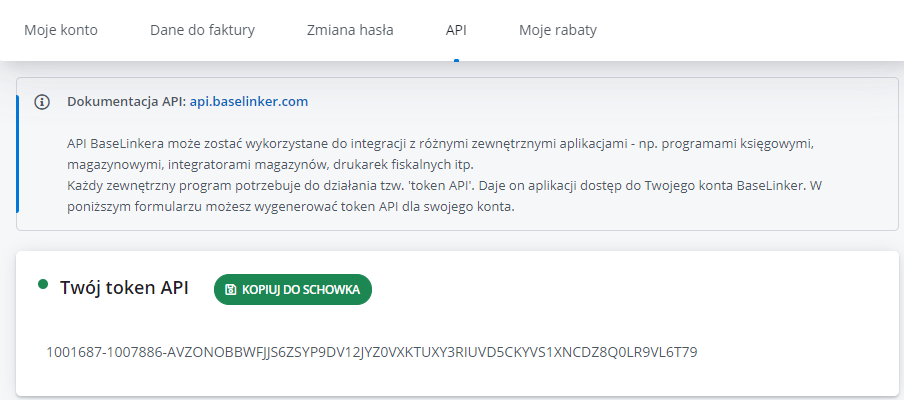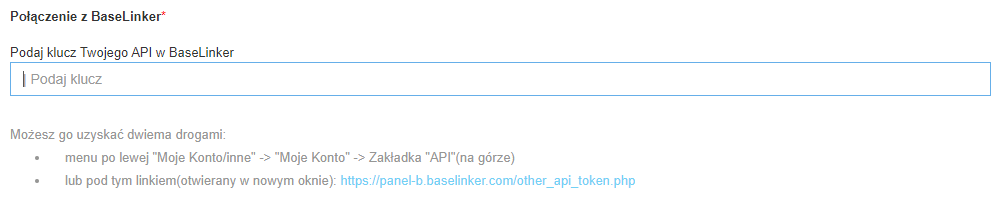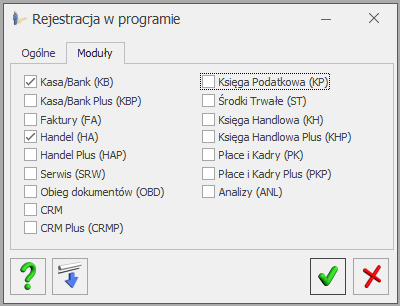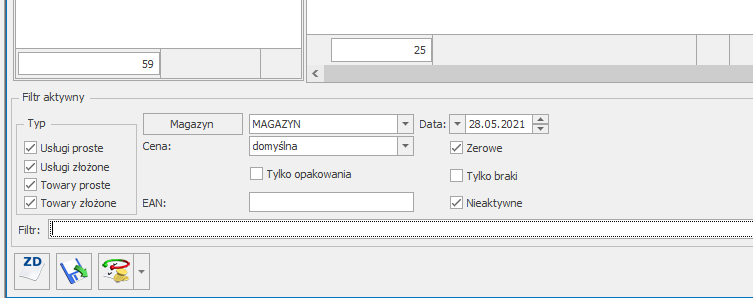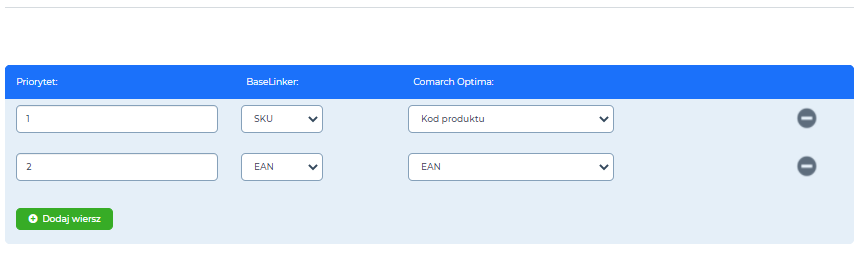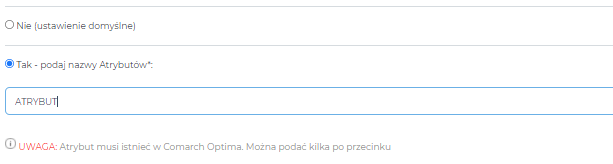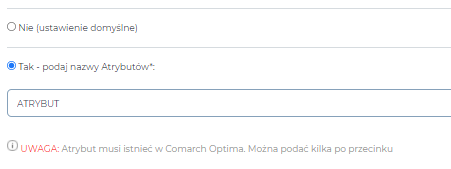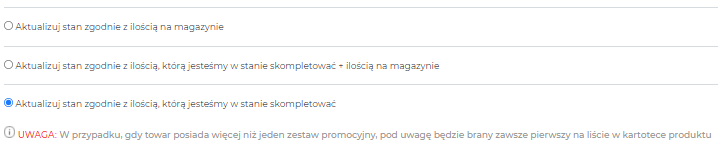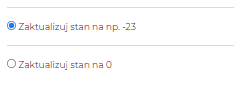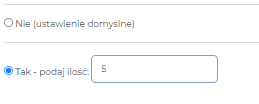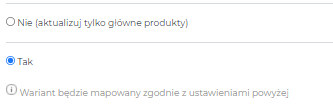- AKTUALIZACJA STANÓW MAGAZYNOWYCH Z COMARCH ERP OPTIMA DO BASELINKER
- Dane wtyczki
- Wymagania
- Minimalne wymagania sprzętowe
- Czy chcesz, żeby integracja uruchamiała się automatycznie?
- Połączenie z Baselinker
- Posiadam następujące moduły Optima (wymagany jest co najmniej jeden moduł Handel i jeden Kasa/Bank).
- Wskaż, z którego magazynu Comarch Optima mają być pobierane stany magazynowe
- W jaki sposób chcesz powiązać produkty z Comarch Optima z produktami w magazynie BaseLinker ?
- W trakcie synchronizacji uwzględnij produkty posiadające TYLKO Atrybuty
- W trackie synchronizacji POMIŃ produkty posiadające atrybuty
- Stan Towarów złożonych posiadających zestawy promocyjne wylicz na podstawie
- W przypadku kiedy stan jest mniejszy od zera
- Od każdego stanu chcę odejmować wybraną przeze mnie ilość
- Dodatkowo synchronizuj stany wariantów produktów:
AKTUALIZACJA STANÓW MAGAZYNOWYCH Z COMARCH ERP OPTIMA DO BASELINKER
Wtyczka umożliwia aktualizacje stanów magazynowych produktów w magazynie BaseLinker z wybranego magazynu Comarch ERP Optima.
Dane wtyczki
Kod wtyczki: OPT_CAI_COM_STC_BLK_100
Wymagania
- Microsoft Internet Explorer 9.0 lub wyższy;
- Sieć Microsoft Windows (możliwa praca jednostanowiskowa);
- Protokół sieciowy TCP/IP;
- Do instalacji programu konieczne są uprawnienia administratora systemu;
- Minimalna, dopuszczalna przez instalator rozdzielczość ekranu to 1024×768;
- Wymagana minimalna 16 bitowa głębia kolorów (65 536 kolorów).
Minimalne wymagania sprzętowe
- Komputer z procesorem kompatybilnym z Pentium III lub wyższym, 2 GHz;
- 2 GB pamięci RAM w przypadku instalacji program + serwer SQL, 1GB w przypadku instalacji samego programu;
- Dysk: 5 GB wolnej przestrzeni na dysku systemowym (domyślnie C:);
- Napęd DVD (w przypadku instalacji z płyty);
- System operacyjny Windows 10; Windows 8.1; Windows Server 2012, Windows Server 2012 R2; Windows Server 2016,Windows Server 2019;
- Drukarka pracująca w systemie Microsoft Windows;
- Protokół sieciowy TCP/IP.
Pytania ze scenariusza
Czy chcesz, żeby integracja uruchamiała się automatycznie?
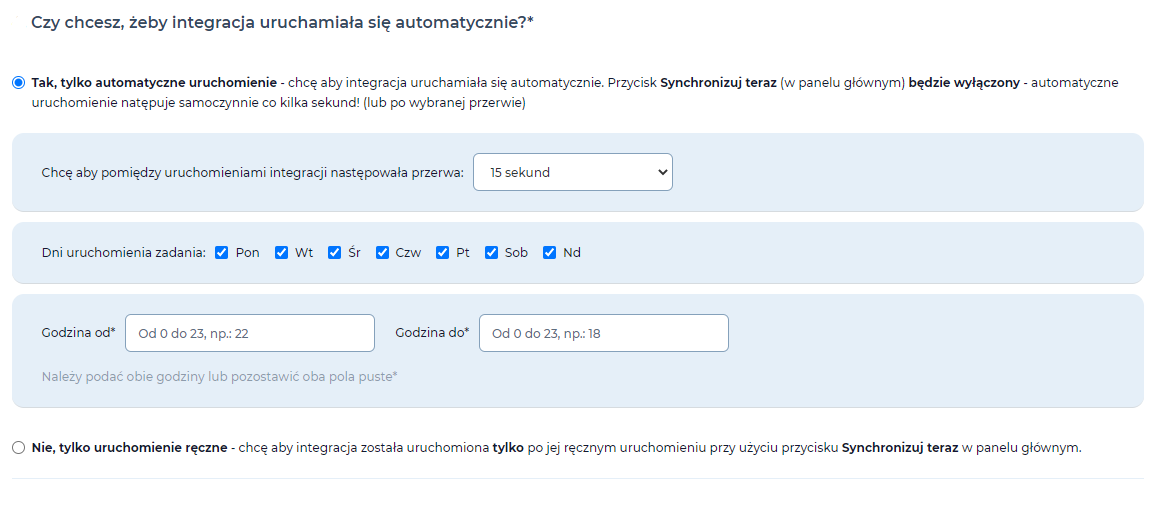
Funkcja pozwala nam na ustawienie trybu pracy integracji.
Uruchomienie automatyczne umożliwia ustawienie:
- przedziału czasowego pomiędzy zakończeniem a ponownym uruchomieniem integracji,
- dni działania integracji (np. tylko dni robocze),
- (opcjonalnie) godziny uruchomienia integracji (np. w godzinach pracy 7 – 15).
Uruchomienie ręczne integracji:
Uruchomienie ręczne integracji (VER_RTM_v100.0)
Połączenie z Baselinker
W tym miejscu należy wprowadzić klucz API z konta BaseLinker, w celu skopiowania tokenu przechodzimy: Moje konto -> API
Pobranie tokenu API z BaseLinker (20.01.2021)
Następnie kopiujemy do pola w scenariuszu konfiguracyjnym
Połączenie z API BaseLinkera (VER_RTM_v100.0)
Posiadam następujące moduły Optima (wymagany jest co najmniej jeden moduł Handel i jeden Kasa/Bank).
W tym miejscu należy wybrać, które z wymaganych modułów są dostępne w Comarch ERP Optima w wybranej firmie.
Konfiguracja scenariusza
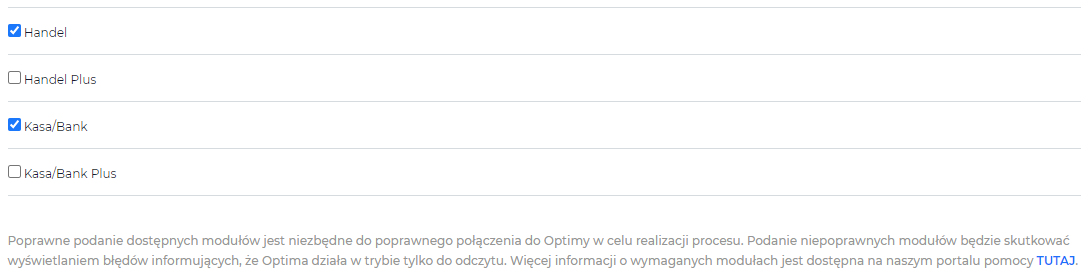
Przykładowa konfiguracja scenariusza (VER_RTM_v104)
Należy zaznaczyć te moduły, które aktualnie są aktywne w danej firmie w Comarch ERP Optima. By zweryfikować, które moduły są dostępne należy przejść w zakładkę “moduły” przed zalogowaniem się do Firmy:
Okno modułów dostępnych w Comarch ERP Optima (Ver 2020.7.1.1805)
Rozwiązywanie problemów
Wskazanie niepoprawnych modułów lub brak dostępnych skutkuje tym samym, co podanie niepoprawnych danych logowania – integracja nie wykona żadnych czynności, a odpowiedni komunikat będzie widoczny w zakładce “dziennik” w panelu integracji.
Wskaż, z którego magazynu Comarch Optima mają być pobierane stany magazynowe
Konfiguracja scenariusza
Przykładowa konfiguracja scenariusza (VER_RTM_v105.0)
Należy wskazać magazyn wpisując jego symbol. Z danego magazynu integracja będzie pobierała stany magazynowe, które następnie prześle do magazynu BaseLinker. Można wskazać więcej magazynów. Integracja w takim wypadku zsumuje stany ze wszystkich podanych magazynów.
By znaleźć symbol magazynu, z którego chcemy pobrać stany magazynowe należy udać się do miejsca wskazanego poniżej:
Handel > Zasoby (Ver 2020.7.1.1805)
Rozwiązywanie problemów
Jedyny problem, jaki może się pojawić przy tym module, to błędne wpisanie symbolu magazynu, lub podanie nie tego magazynu, na którym znajdują się stany magazynowe.
W jaki sposób chcesz powiązać produkty z Comarch Optima z produktami w magazynie BaseLinker ?
Funkcjonalność umożliwia wskazania tych pól, po których wtyczka będzie znajdowała produkty. Dzięki tej funkcjonalności integracja jest w stanie powiązać towary między systemem ERP a eCommerce, co jest punktem wyjściowym w ich aktualizacji.
Konfiguracja scenariusza
Przykładowa konfiguracja scenariusza (VER_RTM_v105)
By poprawnie skonfigurować scenariusz, należy wybrać pole po stronie BaseLinker, oraz pole po stronie Optimy, których wartości muszą być TAKIE SAME. Tylko wtedy system poprawnie odnajdzie produkt, który ma zaktualizować. Priorytet oznacza, z którego mapowania system będzie korzystał w pierwszej kolejności.
Rozwiązywanie problemów
Należy zweryfikować, czy pola podane w jednym mappingu zawierają te same wartości. Błędne ustawienie tego modułu spowoduje, że produkty nie zostaną powiązane a co za tym idzie, nie zostaną zaktualizowane o poprawny stan magazynowy.
W trakcie synchronizacji uwzględnij produkty posiadające TYLKO Atrybuty
Funkcjonalność umożliwia przesłanie stanów magazynowych do tych produktów, które mają odpowiedni atrybut przy swojej karcie produktu.
Konfiguracja scenariusza
Przykładowa konfiguracja scenariusza (VER_RTM_v105)
By poprawnie skonfigurować ten moduł, należy wskazać symbol istniejącego atrybutu po stronie Comarch Optima.
By zweryfikować, jakie atrybuty posiada dany produkt należy udać się w miejsce wskazane poniżej:
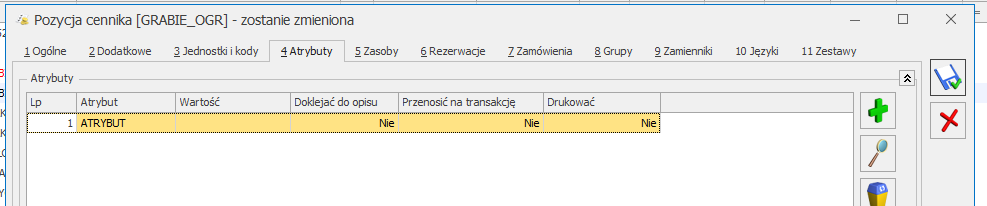
Rozwiązywanie problemów
Należy zweryfikować poprawność wpisanego symbolu atrybutu.
W trackie synchronizacji POMIŃ produkty posiadające atrybuty
Funkcjonalność umożliwia przesłanie stanów magazynowych do tych produktów, które nie mają odpowiedniego atrybutu przy swojej karcie produktu.
Konfiguracja scenariusza
Przykładowa konfiguracja scenariusza (VER_RTM_v105)
By poprawnie skonfigurować ten moduł, należy wskazać symbol istniejącego atrybutu po stronie Comarch Optima.
By zweryfikować, jakie atrybuty posiada dany produkt należy udać się w miejsce wskazane poniżej:
Handel > Zasoby > Wybrany produkt > Zakładka 4. Atrybuty (Ver 2020.7.1.1805)
Rozwiązywanie problemów
Należy zweryfikować poprawność wpisanego symbolu atrybutu.
Stan Towarów złożonych posiadających zestawy promocyjne wylicz na podstawie
Funkcjonalność umożliwia obsługę towarów złożonych. Można określić, w jaki sposób ma być pobierany stan zestawu złożonego.
Konfiguracja scenariusza
Przykładowa konfiguracja scenariusza (VER_RTM_v105.0)
Aktualizuj stan zgodnie z ilością na magazynie – integracja będzie przesyłała taki stan, jaki jest skompletowany na magazynie. Jeżeli żaden towar złożony nie jest skompletowany, a składniki są na stanie, to integracja prześle stan 0.
Aktualizuj stan zgodnie z ilością, którą jesteśmy w stanie skompletować + ilością na magazynie – wybór tej funkcji spowoduje, że integracja wyliczy jaki stan towaru złożonego jesteśmy w stanie osiągnąć, patrząc na składnik z najmniejszym stanem magazynowym. Do tego stanu zostanie dodany stan aktualnie skompletowanego stanu złożonego.
Aktualizuj stan zgodnie z ilością, którą jesteśmy w stanie skompletować – opcja działa bardzo podobnie do opcji powyżej z tą różnicą, że nie bierze pod uwagę aktualnego stanu towaru złożonego, tylko ten, który jest w stanie wyliczyć “w locie”.
Rozwiązywanie problemów
W przypadku, którym integracja prześle stan równy 0 lub niepoprawny, należy zweryfikować jaki jest stan towaru złożonego (ile jest skompletowanych sztuk) oraz stan składnika, który ma najmniejszą wartość.
W przypadku kiedy stan jest mniejszy od zera
Funkcjonalność umożliwia określenie, czy jeżeli stan towaru jest mniejszy niż 0 (uwzględnione są rezerwacje ponad stan) to czy stan w BaseLinker ma przedstawiać rezerwacje ponad stan, czy zatrzymać się na wartości 0.
Konfiguracja scenariusza
Przykładowa konfiguracja scenariusza (VER_RTM_v105.0)
Wynik końcowy
Tak prezentuje się stan towaru, który ma rezerwacje ponad stan w Comarch ERP Optima.
Rezultat wykorzystania modułu (28.05.2021)
Od każdego stanu chcę odejmować wybraną przeze mnie ilość
Funkcjonalność umożliwia odjęcie od przesłanego stanu pewnej, stałej wartości którą podamy w odpowiednim miejscu.
Konfiguracja scenariusza
Przykładowa konfiguracja scenariusza (VER_RTM_v105.0)
W widocznym przykładzie, każdy stan przesłany z Optimy do BaseLinker’a będzie pomniejszony o 5.
Rozwiązywanie problemów
W przypadku którym ustawiliśmy w opcji powyżej minimalny stan jako 0, a odejmiemy wartość większą niż stan przesłany, to i tak zostanie ustawiona wartość 0.
Dodatkowo synchronizuj stany wariantów produktów:
Funkcjonalność umożliwia obsługę skonfigurowanych w BaseLinkerze wariantów produktów.
Konfiguracja scenariusza
Przykładowa konfiguracja scenariusza (VER_RTM_v105.0)
Dzięki tej funkcji jest możliwa aktualizacja stanów magazynowych wariantów po stronie BaseLinker. Wariant musi istnieć jako osobna kartoteka towaru po stronie Comarch Optima. Ich weryfikacja odbywa się, tak samo jak towary główne, czyli po tym mapowaniu, jakie ustawiliśmy w pytaniu nr 6.
Rozwiązywanie problemów
Weryfikacja, czy towar jest towarem prostym po stronie Optimy, oraz czy ma tę samą wartość we wskazanym polu w opcji mapowania.